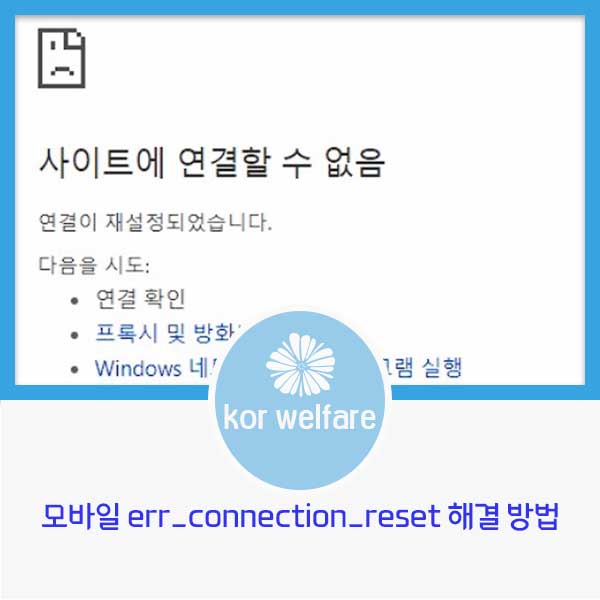구글 크롬에서 ERR_CONNECTION_RESET 모바일 오류를 경험을 하셨다면 해결방법으로 간단히 해결할 수 있습니다. 이 오류는 열려고 하는 웹페이지가 대상 웹사이트이 서버와 연결을 설정 할 수 없을때 나타납니다.
ERR CONNECTION RESET 오류 모바일 해결방법(안드로이드)
“이 웹사이트를 사용할 수 없습니다.
google.com 연결이 중단되었습니다. 오류101 (net:: ERR_CONNECTION_RESET) : 연결이 재설정되었습니다. “
err_connection_reset 오류 메세지는 서버가 여러부의 브라우저에 데이터를 보낼 수 없기 때문에 웹사이트가 로드되지 않습니다. 이는 일반적으로 클라이엍느 측의 연결 문제를 나타냅니다.
특히 구글 크롬을 사용할 때 오류가 나타나게됩니다. 이번 포스팅에서는 오류를 해결하기 위해 간단한 해결법을 공개합니다.
⭐err_connection_reset 모바일 오류를 발생시키는 일반적인 원인
오류의 주요 원인은 잘못된 네트워크 설정이지만, 그 요인 말고도 다른 것들도 체크해 볼 수 있습니다.
▪ 프록시 서버는 인터넷 설정과 충돌하여 웹사이트의 연결 설정을 차단하도록 정의되어 있습니다.
▪차단된 인터넷 IP 주소로 인하여 웹사이트가 서버에 연결되지 않습니다.
▪ 활성화된 방화벽과 바이러스 백신이 여러분이 액세스하려는 웹사이트를 차단할 수 있습니다.
▪ 느리고 불안정한 인터넷 연결로 인하여 오류가 표시 될 수 있습니다.
▪ 손상된 브라우저 캐시로 인하여 연결 설정 시 문제가 발생할 수도 있습니다.
Err_Connection_Reset 안드로이드 모바일 수정하는 방법?
err_connection_reset 안드로이드 기기 오류가 표시되면 인터넷 연결이 제대로 작동하는지 확인하고 브라우저 캐시를 삭제합니다. 삭제 이후에도 여전히 오류가 표시되면 다음 방법이 있습니다.
1)안드로이드에서 프록시 비활성화
윈도우즈와 마찬가지로 안드로이드 장치의 프록시 문제를 일으킬 수 있습니다. 이번에는 안드로이드에서 프록시를 비활성화한 다음 웹사이트를 방문하여 오류가 계속 나타나는지 확인하는 것이 좋은 방법입니다.
▪ 안드로이드 핸드폰 서비스에서 “설정” 실행
▪ 다음 Wifi를 탭하고 와이파이 네트워크 이름을 옆의 설정 아이콘을 탭하세요.
▪ 그 후 네트워크 수정을 선택하고 > 고급 옵션을 클릭합니다.
▪ 프록시 아래 화살표를 탭하고 없음을 선택하세요.
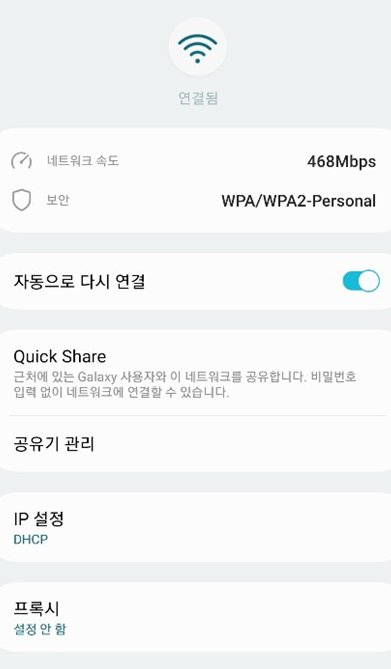
▪ 설정을 저장하면 됩니다.
이제 err_connection_reset 안드로이드 오류 메세지가 해결되었는지 확인할 차례입니다. 그렇지 않은 경우 장치에서 바이러스 백신 프로그램을 임시로 비활성화하세요.
윈도우즈10/ 11 에서 ERROR_CONNECTION_RESET 을 수정하는 방법
윈도우 OS에서 크롬이나 파이어폭스, 마소 엣지 등과 같은 다른 브라우저를 사용하는 동안 오류가 표시된다면 그에 따라 밑에 수정방법을 적용시켜 보세요.
1)인터넷 연결 확인
먼저 인터넷이 제대로 작동하는지 확인하는 것이 좋습니다. 인터넷 속도가 느리거나 불안정한 경우 웹사이트 접속에 문제가 발생할 수 있어요.
이 경우 공유기나 라우터 같은 네트워크 장치를 다시 껏다가 켜는게 좋습니다. 이는 기술적인 결함을 해결하고 인터넷 문제를 해결하게 됩니다.
▪ 먼저 전원 버튼을 눌러 공유기/ 모뎀을 끄고 전체 전원 케이블을 뽑은 후 몇 분 정도 기다려 주세요.
▪ 케이블을 다시 연결하고 장치를 켭니다. 이제 브라우저를 열고 특정 웹사이트를 방문하여 오류가 계속 나타나는지 확인합니다.
2) 최대 전송 단위 설정
MTU(최대 전송 단위) 가 잘못된 경우에도 오류가 발생될 수 있습니다. 많은 공유기가 MTU로 제한되어 있어 여기서는 최대 전송 단위를 변경해야 합니다.
⭐먼저 네트워크 연결을 열어야 합니다. Win+R 을 누릅니다. 실행 창이 열리면 “ncpa.cpl”을 입력하고 엔터키를 입력합니다. 이제 네트워크 연결이 열립니다.
▪ 그 다음 활성 무선 네트워크 연결 또는 이더넷의 이름을 ㅈ거어야 합니다.
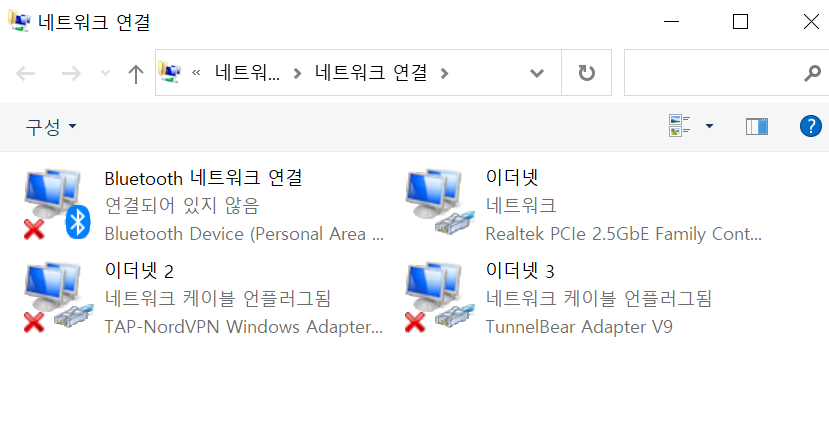
▪이제 관리자 권한으로 명령 프롬프트를 엽니다. win+X키를 누른 다음 명령 프롬프트를 선택합니다. cmd 명령창에서 아래 명령어를 실행하세요.
netsh interface IPv4 set subinterface “네트워크 연결 이름(이더넷)” mtu=1472 store=persitent
위 명령을 실행한 후 err_connection_reset 윈도우즈 에러가 수정되었는지 확인합니다.
3)크롬 브라우저 캐시 지우기
손상되어진 브라우저 캐시는 크롬에서 err_connection_reset 오류를 발생시키는 하나의 원인으로 꼽힙니다. 모든 브라우저에는 캐시가 쌓이고 일정 시간이 지나면 캐시가 손상되어 충돌을 일으킬 수 있습니다.
이 경우에는 브라우저 캐시를 삭제하여 오류를 수정하고 웹사이트를 방문하는데 도움이 될 기도 합니다.
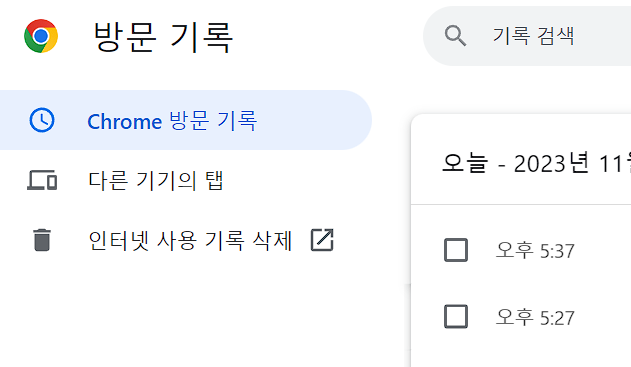
▪ctrl + H 를 눌러 구글 크롬 웹브라우저 방문 기록 페이지를 엽니다.
▪그 다음 왼쪽 메뉴에서 “인터넷 사용 기록 삭제” 를 클릭합니다.
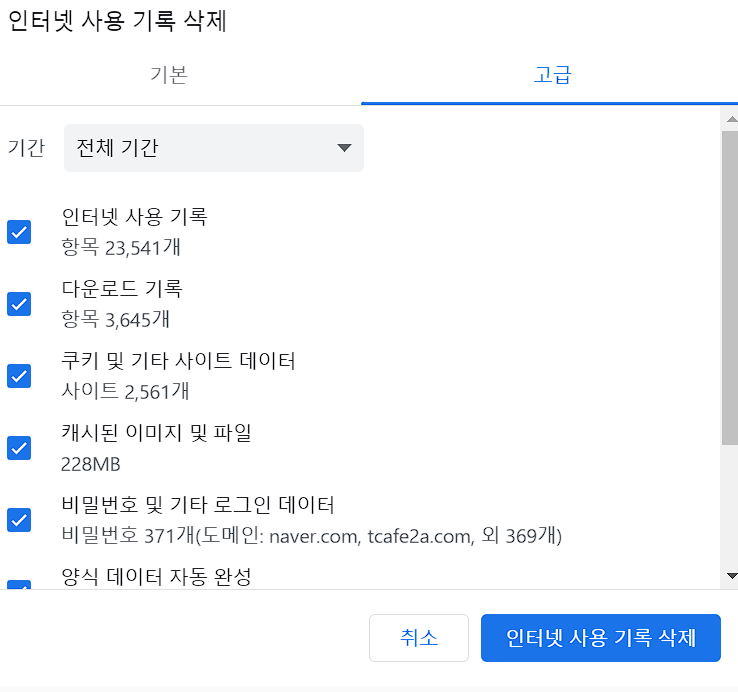
▪다음 항목 제거에서
✔인터넷 사용 기록
✔다운로드 기록
✔쿠키 및 기타 사이트 데이터
✔ 캐시된 이미지 및 파일
✔ 비밀번호 및 기타 로그인 데이터
✔ 양식 데이터 자동 완성
인테넷 사용 기록 삭제를 클릭하세요. 이 과정을 처리하는데 몇 분 정도 소요됩니다. 다음 PC를 종료하고 PC를 재부팅합니다.
4)Winsock 카탈로그 재설정
잘못된 설정 또는 바이러스 감염으로 인하여 네트워크 연결이 영향을 받는 경우도 생깁니다. 이 경우 명령 프로픔트에서 Winsock 카탈로그를 재설정하면 네트워크 연결 문제를 해결가능합니다.
⭐Win + X 키를 누른고 메뉴에서 명령 프롬프트(관리자) 옵션을 선택하세요.
⭐명령 프롬프트를 연 후 아래 주어진 명령을 입력하고 각 엔터를 치세요.
netsh Winsock reset catalog
⭐ 앞서 명령을 실행하고 엔터를 누르세요. 오류가 해결되었는지 확인합니다.
5) 명령 실행
아직 오류가 표시된다면 명령 프롬프트에서 아래 나열된 명령을 실행해 봅니다.
주어진 명령을 실행하여 네트워크 연결 문제가 해결됩니다. 명령에는 DSN플러시, IP 주소 재설정, 원격 캐시 이름 테이블 다시 로드 , Winsock 재설정이 포함됩니다. 윈도우의 네트워크 연결을 기본값으로 쉽게 재설정 가능합니다.
✔실행 창에 “cmd”타이핑하고 “명령 프롬프트(관리자 권한)” 를 택합니다.
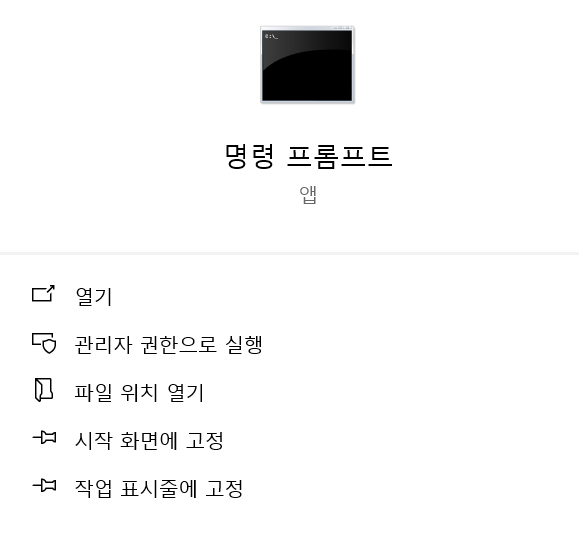
다음 명령을 입력하고 각 명령어 다음에 엔터를 실행합니다.
ipconfgi /flushdns
nbtstat – r
netsh int ip reset
netsh winsock reset
수정 사항을 적용하기 위해 PC를 재시작하기 바랍니다. 웹페이지를 열고 오류가 수정되었는 확인하세요.
6) 프록시 서버 비활성화
윈도우 시스템에서 프록시 서버를 통해 연결을 지시하면 웹 사이트를 로드하는 동안 err_connection_reset 오류가 발생 가능합니다.
⭐먼저 “찾기” 창에서 inetcpl.cpl 을 입력하고 엔터키를 눌러 인터넷 속성을 엽니다.
⭐ 다음 연결 > LAN 설정을 선택합니다.
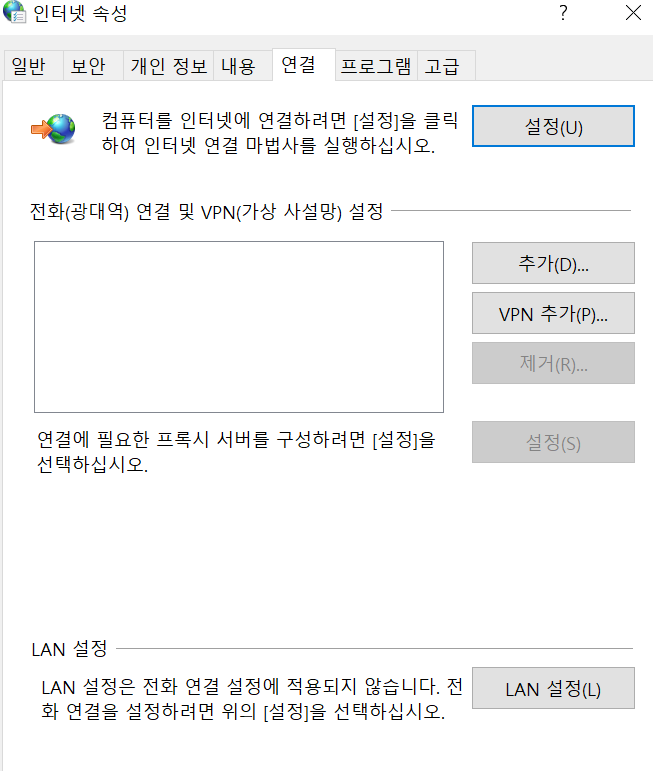
⭐LAN에 프록시 서버 사용 표시를 해제하고 “자동을 설정 검색”이 표시되어 있는지 확인합니다.
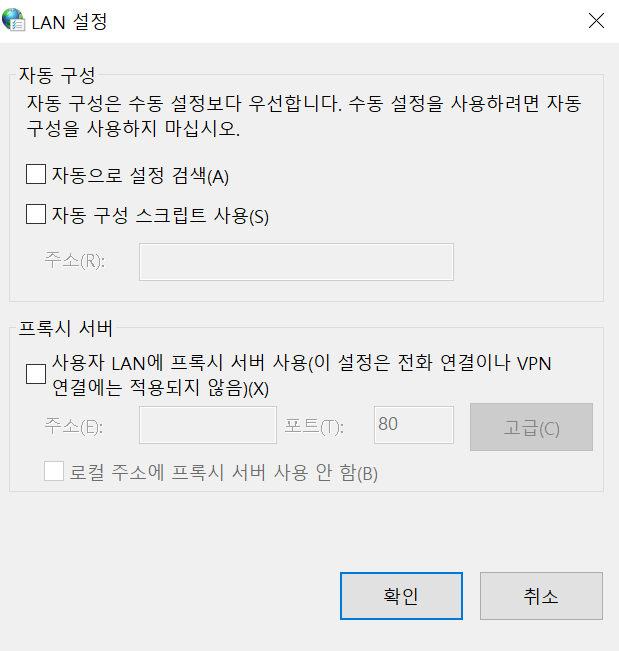
⭐마지막으로 확인> 적용을 클릭한 후 PC를 재부팅해주세요.
7) VPN 연결 끊기
대부분 경우 VPN은 네트워크 관련 문제를 일으키키 시작하는데 VPN 연결을 사용하여 웹 사이트에 접속하려고 하면 이 문제가 발생할 수 있습니다.
임시로 VPN 접속을 끊은 다음 문제가 생기는 특정 웹사이트를 방문하여 보세요.
8) 바이러스 백신 및 방화벽 비활성화
위에 제시된 해결방법으로 오류메세지가 사라지지 않았다면 보안 프로그램을 일시적으로 비활성화하고 이것이 오류 없이 웹사이트를 방문하는데 효과가 있는지 확인하는 것이 좋습니다.
Err_Connection_Reset 유튜브 에러를 수정하는 방법
가끔 브라우저의 확장 프로그램 충돌 문제로 인하여 유튜브 컨텐츠에 접속하는 동안 이 오류가 발생하는 경우가 있습니다. 이 문제를 수정하는 방법은 아래를 참고해 주세요.
⭐ 인터넷 브라우저의 메뉴 버튼을 클릭 하고 추가도구 > 확장 프로그램을 선택합니다.
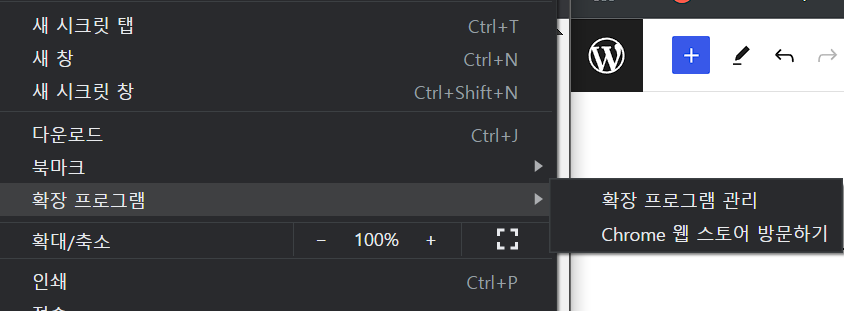
▪여기에서 설치된 모든 확장 프로그램 목록을 확인 할 수있는데요.
▪원하지 않는 확장프로그램을 찾아 확장 프로그램 이름 옆에 있는 활성화된 확인란의 선택을 취소합니다.
▪불필요한 확장 프로그램을 모두 비활성화한 후 크롬을 재부팅 하고 다시 유튜브 페이지에 접속을 해 보세요.
▪유튜브에서 이 오류가 계속 발생한다면 모든 확장 프로그램을 비활성화하고 크롬을 다시 재실행시켜 봅니다.
글을 마치며
이번 포스팅에서는 핸드폰 모바일 ERR CONNECTION RESET 오류가 발생하였을때 간단하게 수정할 수 있는 방법에 관하여 알아보는 시간을 가져보았습니다. 에러가 해결되었으면 좋겠네요. 즐거운 하루되세요. 감사합니다.
핸드폰에서 ERR_CONNECTION_RESET 오류 수정하는 방법은?
1. 웹사이트가 작동하는지 확인
2. VPN 연결을 끊습니다.
3. 네트워크 장치를 재부팅
4. 브라우저 캐시를 지웁니다.
5. 바이러스 백신 및 방화벽을 비활성화
6. 프록시 서버 액세스를 비활성화
ERR_CONNECTION_RESET 오류의 원인은?
이 에러가 발생하면 브라우저가 원격 서버에 연결할 수 없다는 의미입니다. 대부분의 경우 인터넷 설정 구성이 잘못되었거나 연결을 차단하는 다른 요인으로 인하여 발생됩니다.